Раздел: Документация
0 ... 106 107 108 109 110 111 112 ... 123 кнопку Непрерывный ввод объектов и установите курсор в центр координат (не нажимая кнопку мыши), а после того, как сработает привязка Ближайшая точка, нажмите клавишу Enter. Нажмите комбинацию клавиш это необходимо для того, чтобы снять ловушку курсора, иначе невозможно будет ввести координаты, соизмеримые с величиной ловушки курсора. Используя только клавиатуру (клавиши с изображением стрелок вверх, вниз, вправо, влево), установите в окне текущих координат следующую последовательность: (80, -20); (75, -20); (75, -24); (80, -24); (80, -27); (75, -27); (75, -31); (80,-31);(80,-34);(75,-34);(75,-38);(80,-38);(80,-42);(70,-42);(70,-18); (75,-18);(75,-8);(60,-8);(60,-3);(0, После ввода каждой координаты не забывайте всякий раз зафиксировать их клавишей Enter. Второй способ ввода геометрии головки поршня заключается во вводе 21 точки с вышеуказанными координатами, с последующим их соединением с помощью команды Непрерывный ввод объектов. Закончив ввод, нажмите клавишу Esc и комбинацию клавиш Ctrl+D. Дальнейшее построение по алгоритму, изложенному в главе 2.3.1, следует вести до рис. на котором указанная деталь выполнена до оси симметрии, а в трехмерном моделировании она превращается в ось вращения. Однако эскиз, выполненный по рис. 2.51, не годится для построениятйй-книсодержит лишние линии, которые нужно удалить. Затем нужно скруглить центральную часть головки поршня. Для этого можно сделать симметрию наклонной линии, исходящей из центра, после чего скруглить их радиусом 60, а лишние линии удалить. В итоге мы получим изображение, приведенное на рис. 4.24.  Рис.4 24 Создаем основание вращением: ЭскизОперацииОпераиияВращения. (Если появится диалоговое окно Что не верно с предупреждением Пересечение контуров, то это означает, что, возможно, остались не удаленные линии. Через контекстное меню войдите в режим редактированияудалите йх и вновь повторите операцию вращения). На Панели свойств на вкладке Параметры в группе Способ выберите кнопку( Сфер о ид). На вкладке Тонкая стенка установите опцию Нет и нажмите кнопку (Создать объект). Установите ориентацию Изометрия XYZ и нажмите кнопку (Полутоновое). Основание создано (рис. 4.25).  Рис. 4 25 Используя кнопку .(Повернуть), рассмотрите модель с разных сторон. Для дальнейшего формообразования этой детали используем данные рис. 2.47. По этому чертежу необходимо выполнить 12 отверстий диаметром 4 мм под углом 41 Перпендикулярных резьбовых отверстия на диаметре и глубиной 17 мм. В Дереве построения нажмите: Плоскость ХУЭскиз. Для построения оси будущего отверстия на панели Геометрия нажмите кнопку Отрезок, в поле т1 введите координаты (0, -34), в поле Угол введите значение 10, а в поле Длина -66. Нажмите Эскиз и установите ориентацию модели - Спереди (рис. 4.26). Y  Для начертания диаметра отверстия нужно выбрать плоскость, перпендикулярную оси отвер стия: ОперацииП лоскость Плоскость через вершину перпендикулярно ребру. Для построения требуемой плоскости наведите курсор на ось отверстия и, когда курсор примет вид щелкните мышью. Затем направьте курсор в начало оси и, когда курсор примет вид .,также щелкните мышью (рис. 4.27).  Рис. 4.27 Система построит плоскость, перпендикулярную оси будущего отверстия. В Дереве построения появится строчка Перпендикулярная!. Нажмите кнопку (Прервать команду). С помощью команды (Повернуть) разверните построенную плоскость приблизительно 45°, чтобы хорошо были видны ось и плоскость (рис. 4.28). 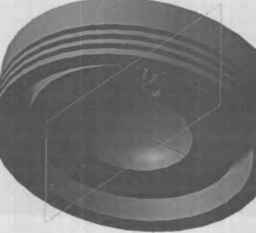 0 ... 106 107 108 109 110 111 112 ... 123
|
